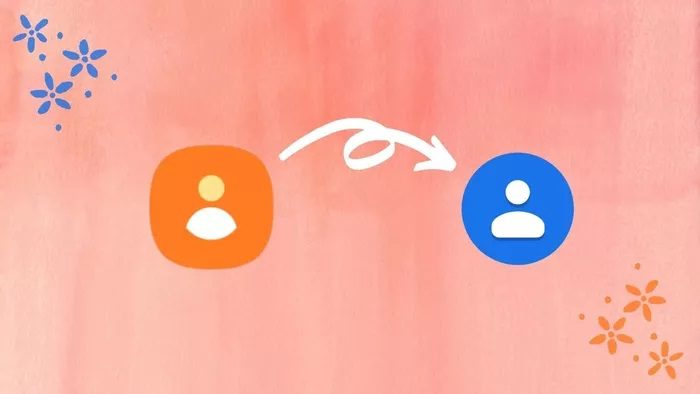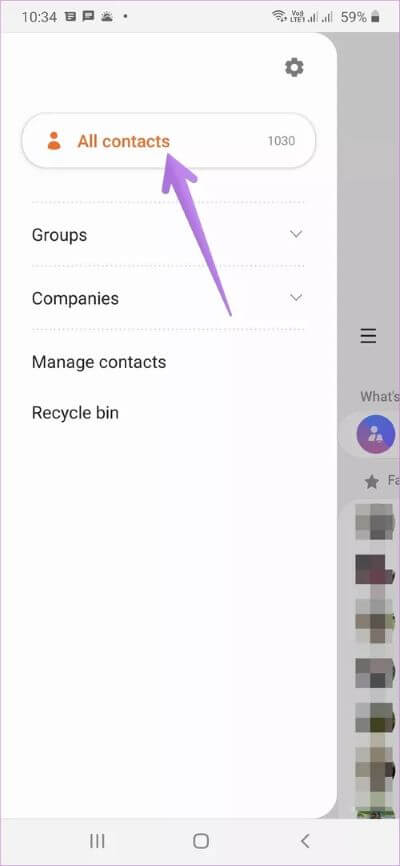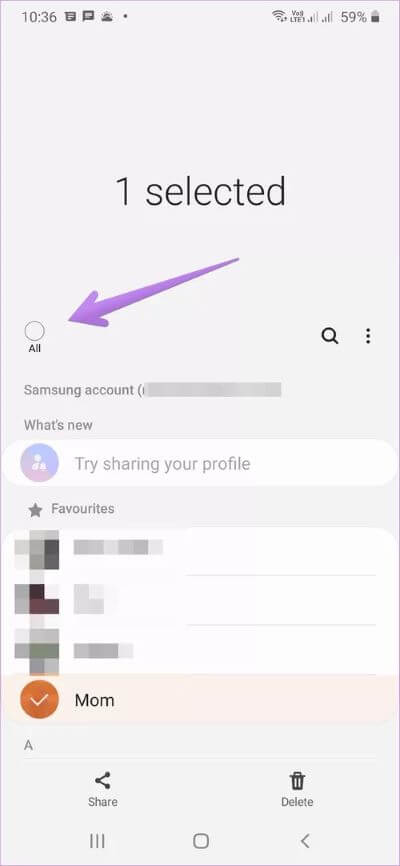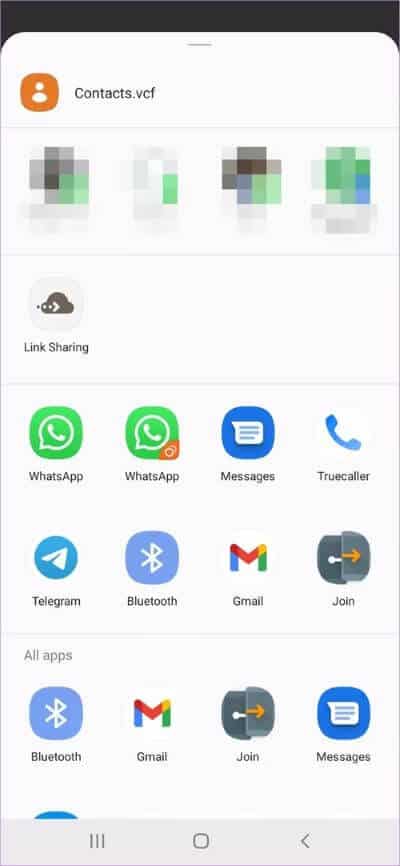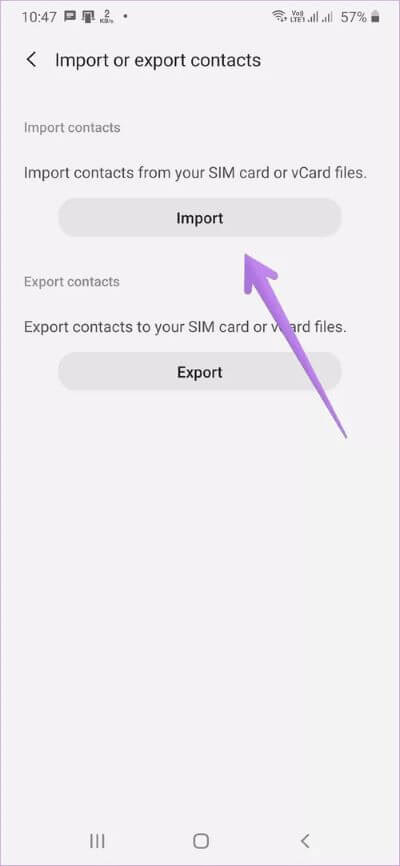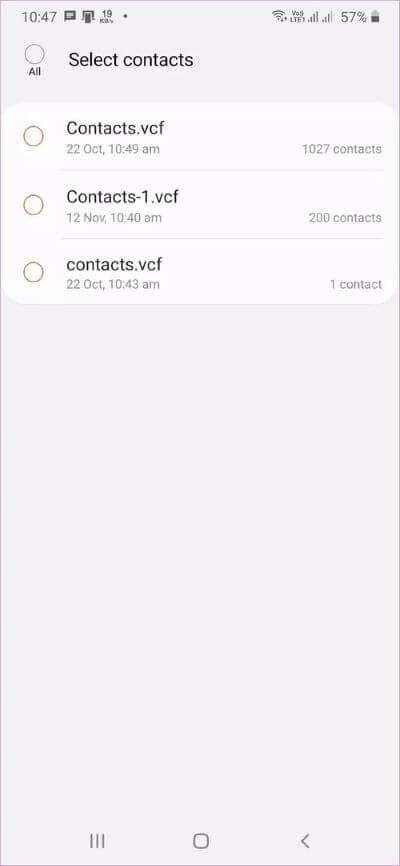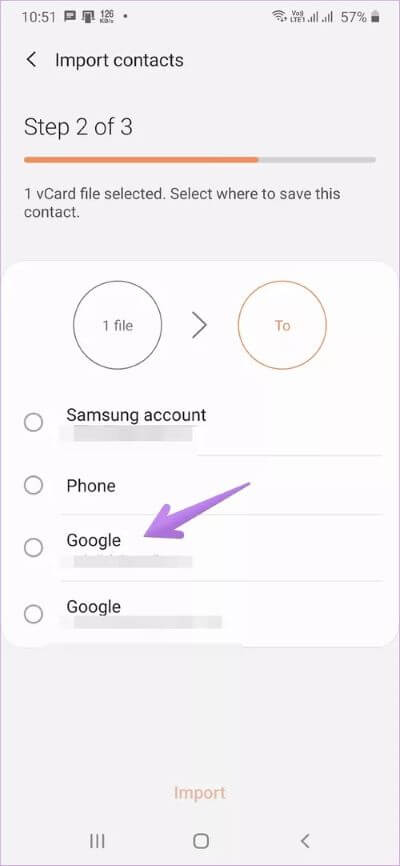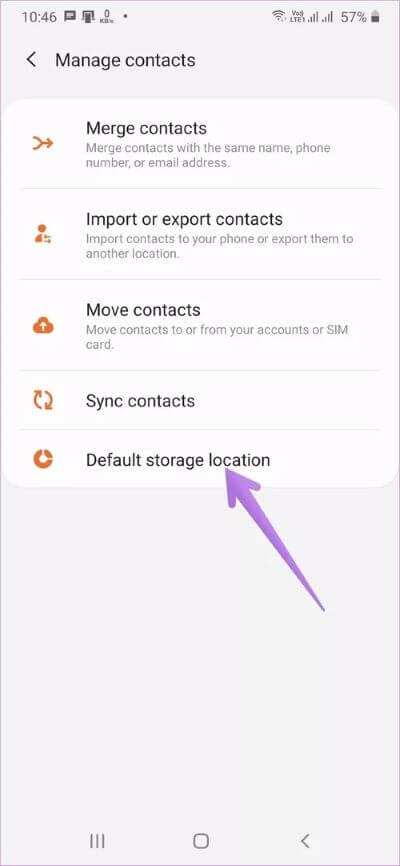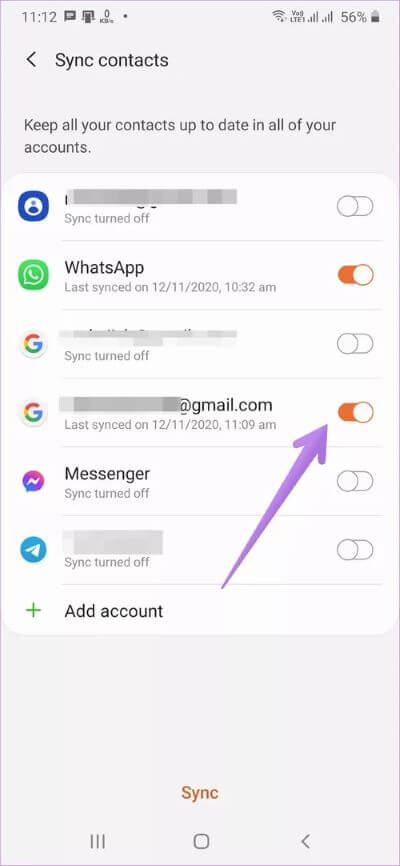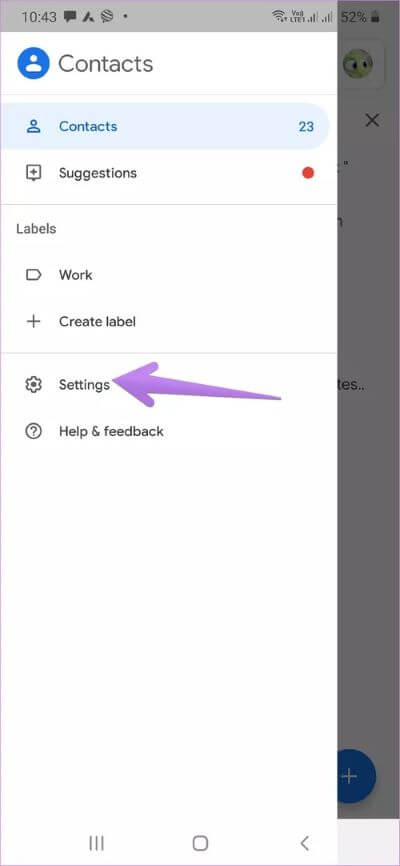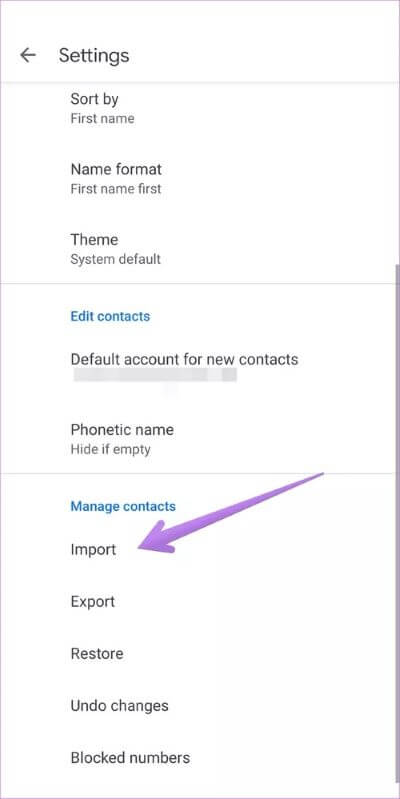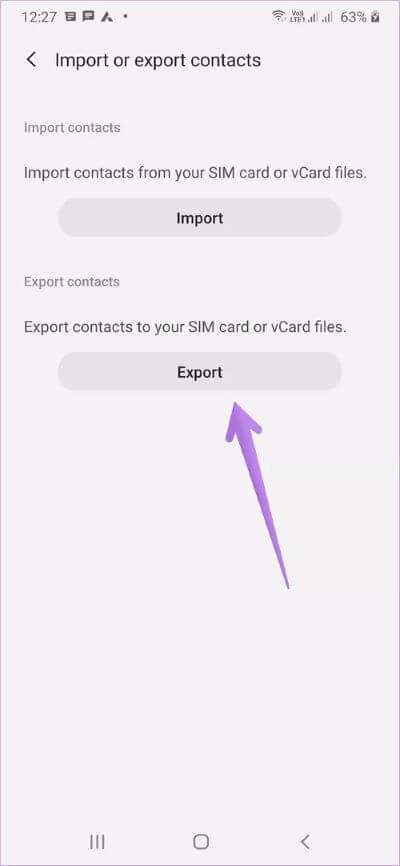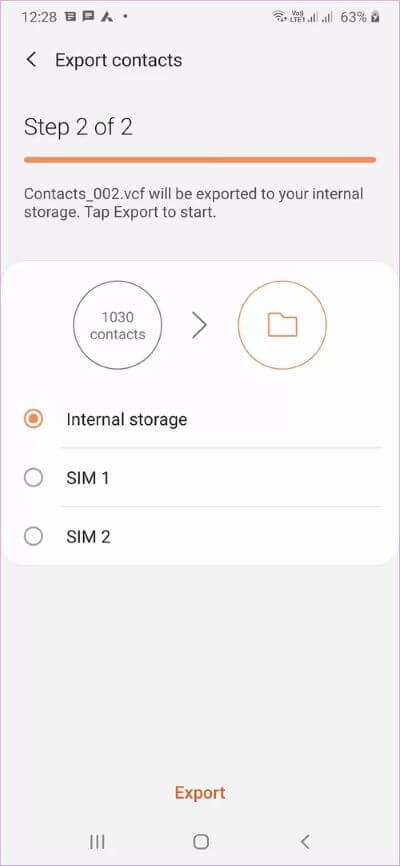Top 3 façons de transférer des contacts d'un compte Samsung vers Google
La plupart des utilisateurs de smartphones Samsung ont tendance à enregistrer leurs contacts dans Samsung Cloud. Cependant, lorsqu'ils doivent utiliser un nouveau téléphone, ils se demandent comment transférer des contacts depuis Samsung Cloud. Étant donné que le compte Google fonctionne avec les téléphones Android et les iPhones, vous pouvez également y enregistrer une copie. Si vous êtes coincé dans la même situation ou prévoyez de garder vos options ouvertes, nous avons testé 3 méthodes utiles pour transférer des contacts de Samsung Cloud vers votre compte Google.
Téléphone Android. Vous pouvez vous débarrasser de ces problèmes en transférant ces coordonnées vers Google Contacts.
C'est plus facile à dire qu'à faire car vous ne pouvez pas accéder aux contacts Samsung directement sur votre ordinateur. Vous devrez utiliser un téléphone mobile pour transférer les contacts Samsung vers un compte Google.
Vérifions trois méthodes pour transférer les contacts enregistrés dans Samsung Cloud vers un compte Google.
Méthode XNUMX: Comment transférer les contacts du compte Samsung vers le compte Google sur le téléphone lui-même
Si vous souhaitez transférer les contacts enregistrés dans Samsung Cloud vers le compte Google ajouté sur votre téléphone, les étapes suivantes vous aideront. Tout d'abord, vous devez créer un fichier VCF puis l'importer sur votre téléphone.
NOTE: Ajoutez d'abord un compte Google au téléphone Android avant de poursuivre la méthode.
Créer un fichier VCF pour les contacts Samsung
Étape 1: Allumer Application Samsung Contacts Sur un téléphone Samsung Votre. Clique sur Icône de trois barres En haut pour ouvrir la barre latérale.
Étape 2: Appuyez sur le bouton Changement de compte Qui peut tout afficher Contacts, téléphone ou Google. Sélectionner Compte Samsung De la liste. Cela fera apparaître Contacts Samsung Cloud Uniquement dans l'application.
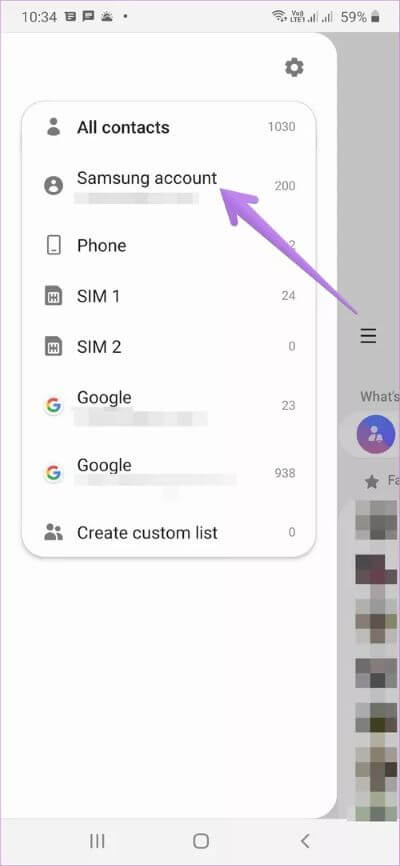
Étape 3: Vous serez redirigé vers l'écran principal Pour appliquer des contacts. Maintenant, touchez et maintenez l'un des contacts pour les sélectionner. Une fois sélectionné, cliquez sur la case à cocher à côté de Tout. Cela sélectionnera tous vos contacts Samsung. Clique le "Poster" .
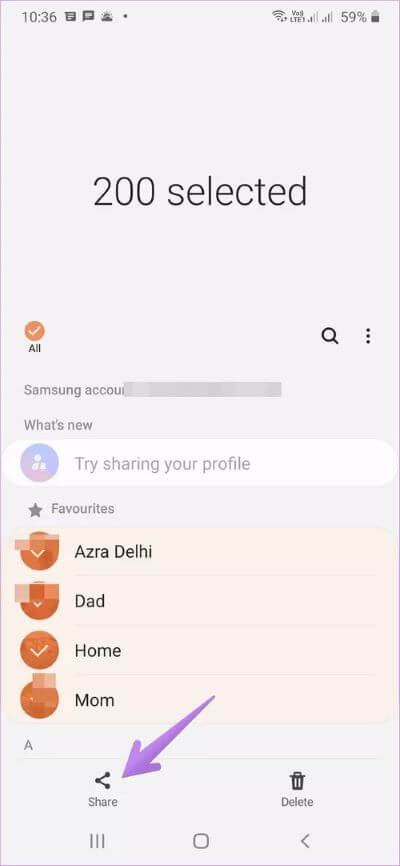
Étape 4: Est créé Fichier Contacts.vcf. Vous devez l'enregistrer sur votre appareil. Si vous voyez l'option pour enregistrer, appuyez dessus. Sinon, appuyez sur Gmail Et envoyé Dossier VCF Envoyé à vous-même. Vous pouvez même l'enregistrer sur Google Drive, OneDrive, etc. En gros, vous devez l'enregistrer quelque part pour pouvoir y accéder plus tard.
Étape 5: Téléchargement Fichier Contacts.vcf Sur votre téléphone si vous vous l'envoyez par e-mail ou si vous l'enregistrez sur un stockage cloud comme Google Drive.
Importer le fichier VCF de Samsung Contacts dans le compte Google
Étape 1: Ouvert Application Samsung Contacts Encore une fois. Clique sur Icône de trois barres en haut. Sélectionner Gestion des contacts.
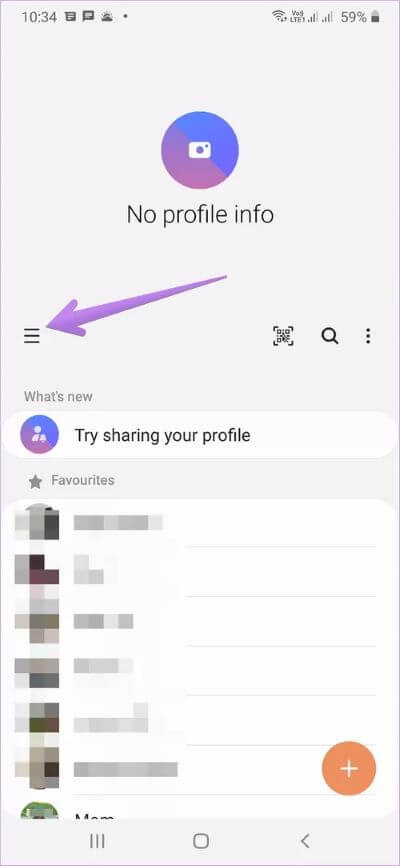
Étape 2: Clique sur Importez ou exportez des contacts. Clique sur Importer Sur l'écran suivant.
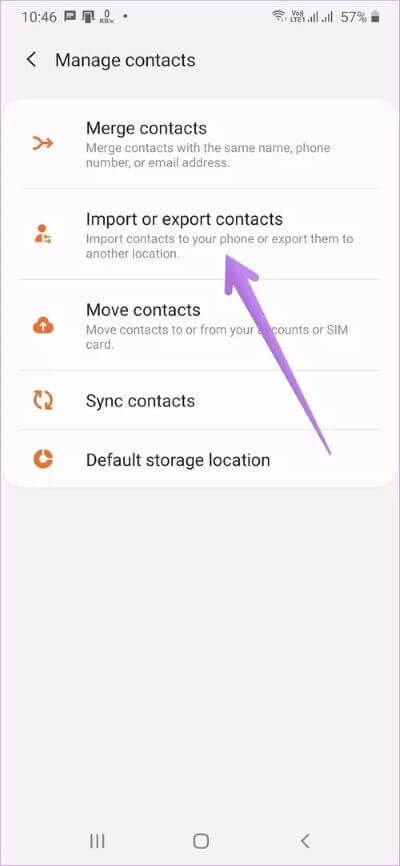
Étape 3: Sélectionner Stockage interne. Vous serez tous montrés Fichiers VCF Sur la mémoire interne de votre téléphone. Sélectionnez celui que vous avez téléchargé à l'étape 5 ci-dessus et cliquez sur Terminé.
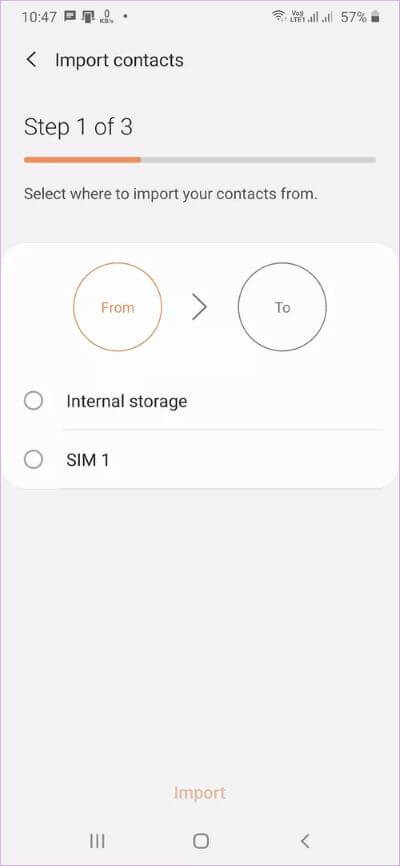
Étape 4: Vous serez invité Sélection de compte Dans lequel vous souhaitez stocker des contacts. Localiser Compte Google Et presse Importer.
Vous verrez un message de confirmation lorsque les contacts ont été importés avec succès dans votre compte Google.
Pour vérifier, ouvrez contacts.google.com Depuis un ordinateur. Vous verrez vos contacts Samsung apparaître dans votre compte Google. Vous pouvez également ouvrir l'application Samsung Contacts et ouvrir la barre latérale. Cliquez sur le sélecteur de compte en haut. Sélectionnez un compte Google. Vous devriez également voir Samsung Contacts.
Correction: les contacts ne se synchronisent pas? Découvrez 6 méthodes Pour réparer Android ne sauvegardant pas les contacts.
Comment enregistrer les nouveaux contacts du téléphone Samsung sur un compte Google
Maintenant que les contacts existants ont été transférés vers le compte Google, vous devez Cela fait du compte Google l'emplacement de stockage par défaut Pour les nouveaux contacts. Ainsi, lorsque vous ajoutez un nouveau contact, il sera automatiquement enregistré dans le compte Google au lieu de Samsung.
Pour utiliser Google Contacts au lieu de Samsung, lancez l'application Samsung Contacts et ouvrez la barre latérale.
Cliquez sur Gérer Les contacts. Cliquez sur un site Stockage par défaut Et sélectionnez Compte Google Votre.
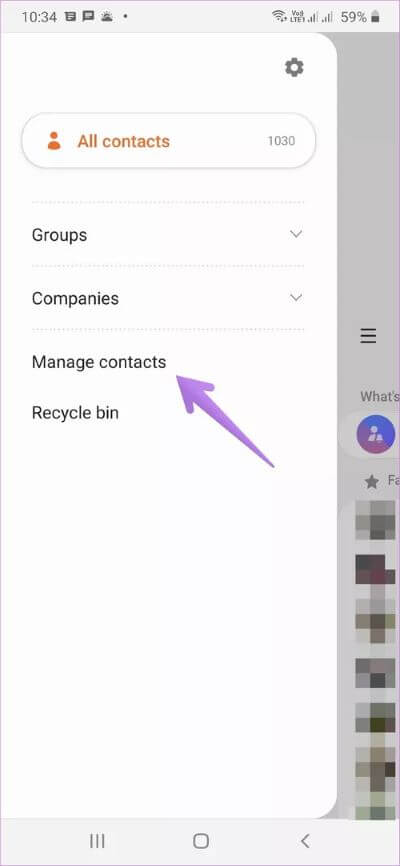
Revenez également en arrière et sélectionnez Synchroniser les contacts. Activez la bascule à côté de votre compte Google.
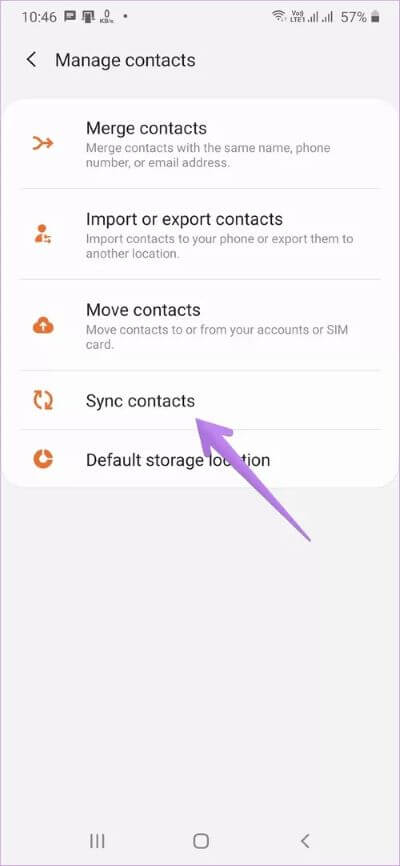
Remarque: vous pouvez également activer la synchronisation des contacts pour le compte Google à partir des paramètres du téléphone> Comptes et sauvegarde> Comptes. Cliquez sur votre compte Google. Appuyez sur le compte de synchronisation. Activez la bascule à côté de Contacts.
Méthode XNUMX: Comment transférer les contacts du compte SAMSUNG vers le compte Google sur un nouveau téléphone
La méthode suivante vous aidera si vous souhaitez utiliser les contacts enregistrés dans Samsung Cloud sur un autre téléphone Android.
Fondamentalement, suivez les étapes mentionnées dans la méthode ci-dessus. Une fois que vous avez synchronisé les contacts avec le compte Google, ils apparaîtront automatiquement dans votre nouveau téléphone qui a le même compte Google. C'est l'avantage d'utiliser Google Contacts. Les contacts restent synchronisés sur tous les appareils connectés.
Astuce: en savoir plus sur Comment sauvegarder les contacts d'Android et d'iPhone sur Google Drive.
Si les contacts ne s'affichent pas pour une raison quelconque, vous pouvez importer les contacts Samsung manuellement. Alors, créez un fichier VCF pour vos contacts Samsung, comme indiqué dans la première méthode. Enregistrez-le sur un support tel que vous puissiez y accéder facilement à partir du nouvel appareil.
Sur votre nouveau téléphone Android, ouvrez l'application Google Contacts. Appuyez sur l'icône à trois barres en haut. Dans, sélectionnez Paramètres.

Sélectionner Importer Et sélectionnez Fichier VCF. Choisissez le fichier VCF que vous avez créé pour Samsung Contacts. Les contacts seront ajoutés avec succès à votre compte Google. Vous pouvez également importer le fichier VCF à partir de la version Web de Google Contacts, par exemple, contacts.google.com.
Troisième méthode: transférer les contacts du téléphone Samsung vers le compte Google
Dans les méthodes ci-dessus, nous avons sélectionné les contacts enregistrés dans Samsung Cloud. Si vous souhaitez transférer tous les contacts enregistrés sur votre téléphone Samsung, vous devrez utiliser l'option d'exportation.
Voici les étapes:
Étape 1: Exécuter Application Samsung Contacts Et ouvrez la barre latérale. Clique sur Gestion des contacts.
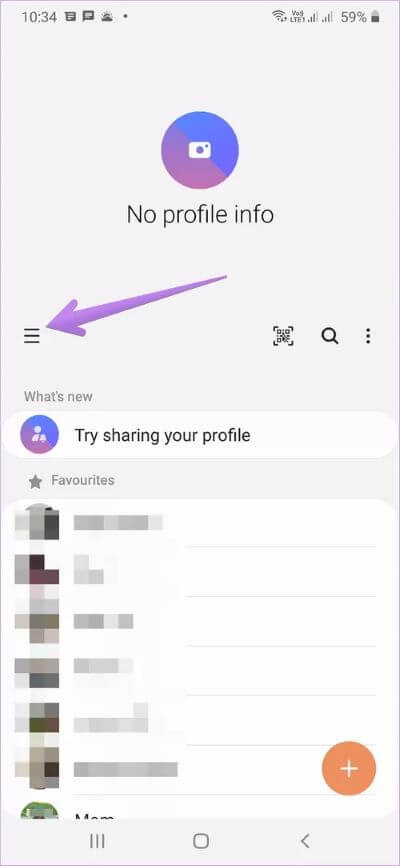
Étape 2: Clique sur Importer ou Exporter Contacts suivis d'un export.
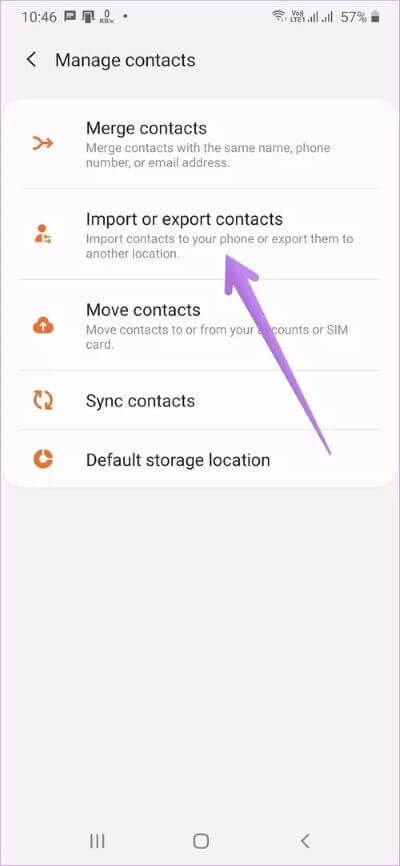
Étape 3: Vous verrez qu'il faut l'augmenter Nombre de contacts Que vous souhaitez sauvegarder. C'est parce que tous les contacts sont maintenant sélectionnés. Cliquez sur stockage interne pour enregistrer le fichier contacts.vcf. Appuyez sur le bouton Exporter pour démarrer le processus.
Étape 4: Une fois Créer un fichier vcf , Vous devrez Importez-le dans votre compte Google. Vous pouvez le faire depuis le même téléphone ou depuis un autre téléphone. Les étapes pour cela sont les mêmes que celles mentionnées dans les méthodes 1 et 2.
Conseil de pro: apprenez à connaître Comment utiliser deux comptes WhatsApp sur un téléphone Samsung.
Connaissez vos contacts Google
Une fois que tous vos contacts Samsung ont été ajoutés à Google Contacts, vous devez En savoir plus sur Google Contacts. Consultez notre guide couvrant divers Trucs et astuces Google Contacts.